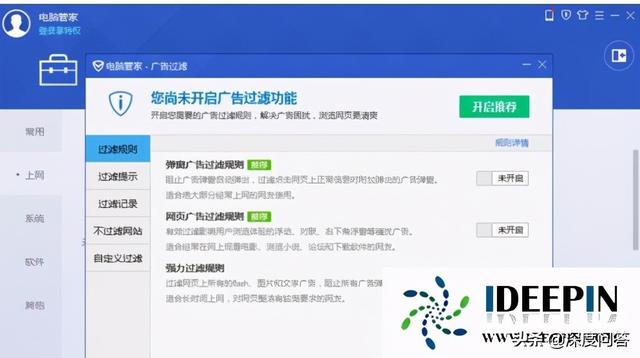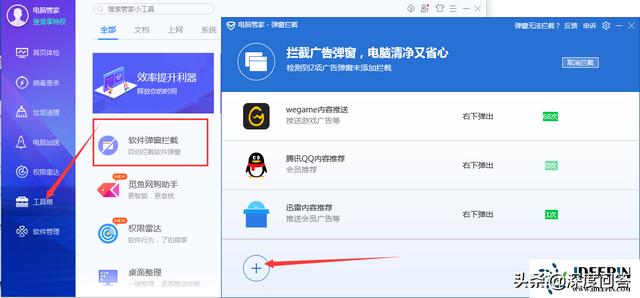方法如下:
方法一、
1、我们需要使用“msconfig",系统工具,来关闭启动项。

2、打开系统运行功能。
我们点击系统运行或按win+r快捷键,打开。
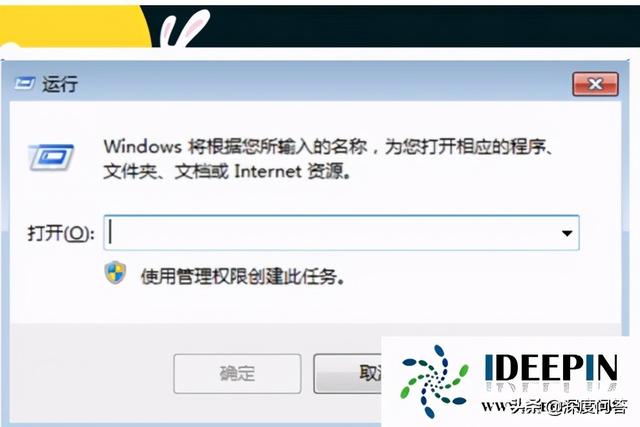
3,之后我们在运行中输入”msconfig",命令,输入完成之后,点击确定即可进入。
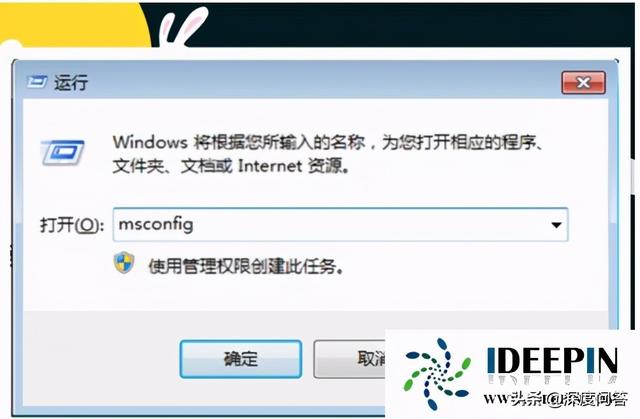
4,之后弹出系“系统配置”框,我们选择服务项目。
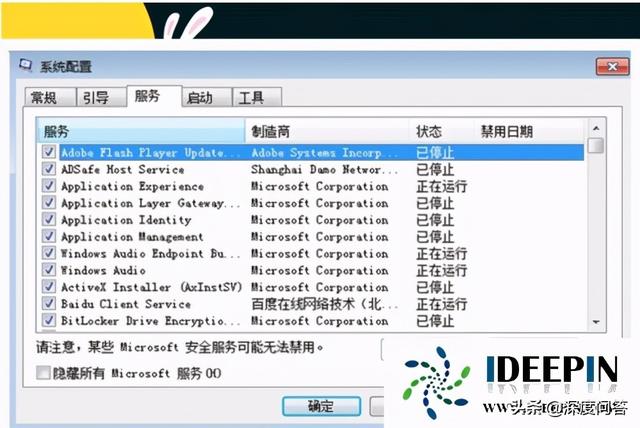
5、之后我们将弹出广告的服务项,关闭即可。之后就不会有广告弹出啦
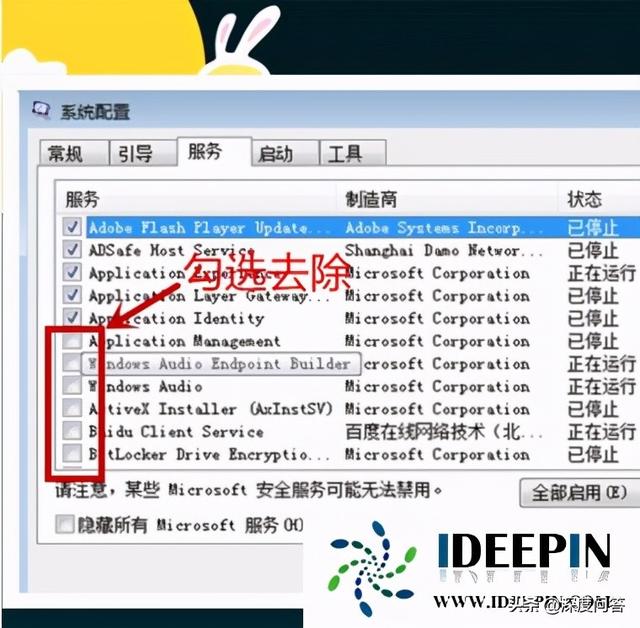
方法二、
1,我么可以删除注册表的字符串解决这个问题。

2、我们可以在开始运行中输入“regedit”打开注册表。
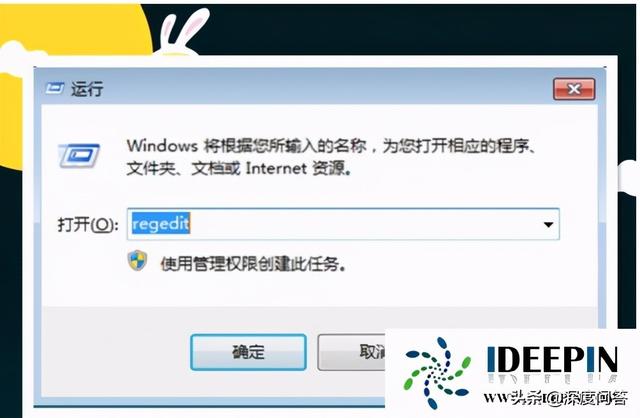
3、之后在注册表中找到下面的东西,
hkey_local-machine\software\microsoft\windows nt\currenversion\winlogon
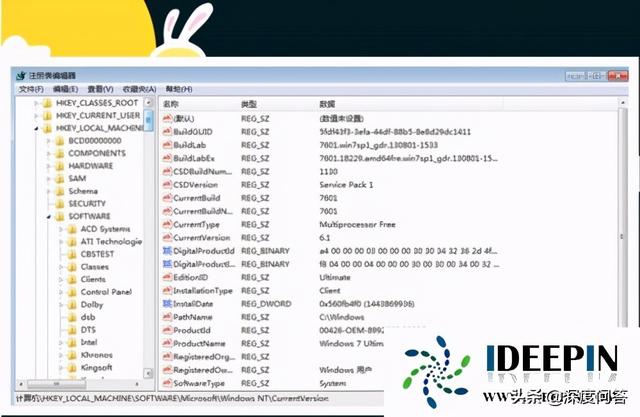
4、在这里面我们可以全部删除,也可以只留下系统本身自带的字符串。
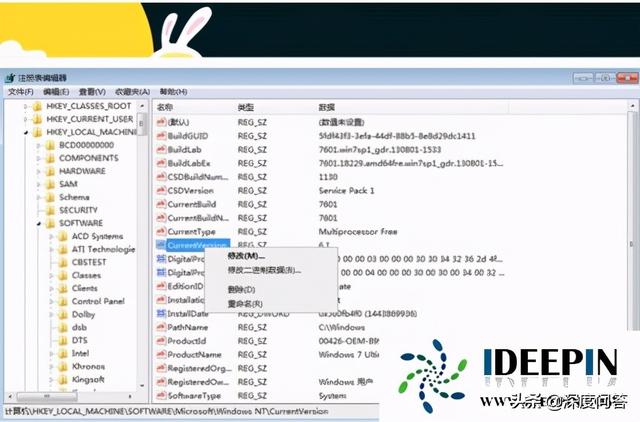
方法三、
1、我们可以使用安全软件来解决问题。
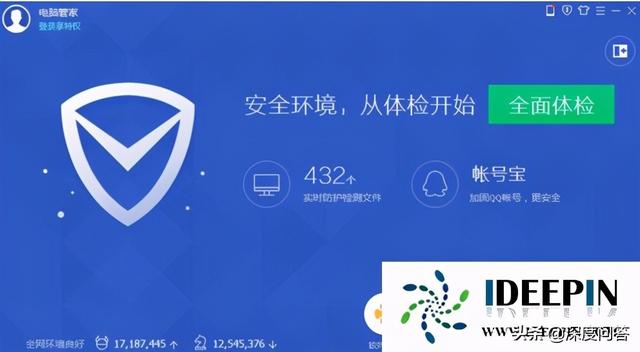
2、我们首先清理插件,在安全软件中都有清理插件功能,我们删除不必要的插件。
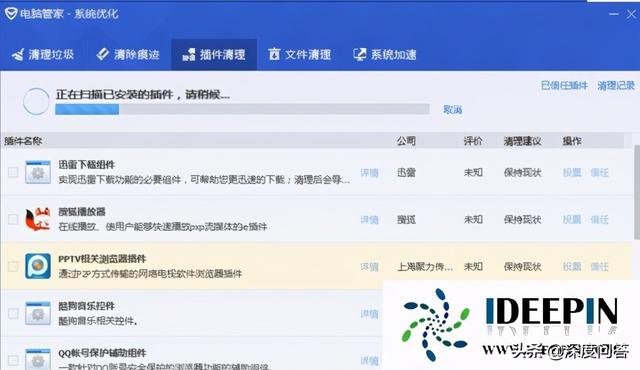
3、查杀病毒和流氓软件,可能电脑中毒或流氓软件,我们闪电查杀,找到病毒和流氓软件,删除掉。
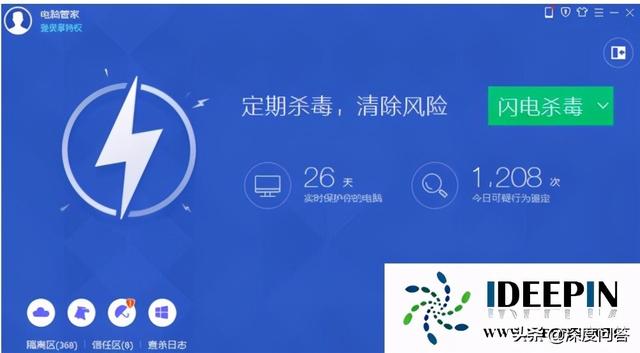
4、最后我们可以在安全管家中,开启广告过滤功能和软件弹窗拦截功能即可。